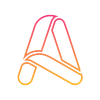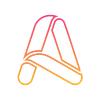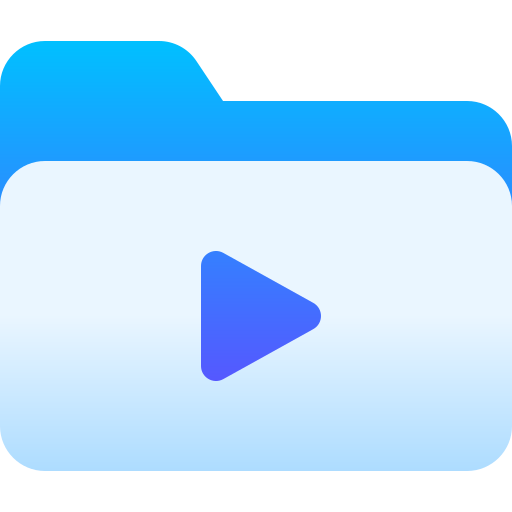Trong thời đại nội dung số phát triển vượt bậc, chất lượng video đóng vai trò then chốt trong việc thu hút người xem và nâng cao trải nghiệm hình ảnh. Nhờ trí tuệ nhân tạo (AI), việc cải thiện video mờ, rung, thiếu sáng hay độ phân giải thấp giờ đây trở nên dễ dàng hơn bao giờ hết.
Dưới đây là top 10 ứng dụng AI hàng đầu giúp nâng cao chất lượng video, từ công cụ chuyên nghiệp đến những giải pháp trực tuyến đơn giản cho người dùng phổ thông.
🚀 Topaz Labs – Chuẩn chuyên nghiệp cho phục hồi và nâng cấp video
Topaz Labs là cái tên uy tín được nhiều nhà làm phim và nhiếp ảnh gia tin dùng. Với các thuật toán deep learning mạnh mẽ, công cụ này giúp tái tạo chi tiết và giảm nhiễu hiệu quả.
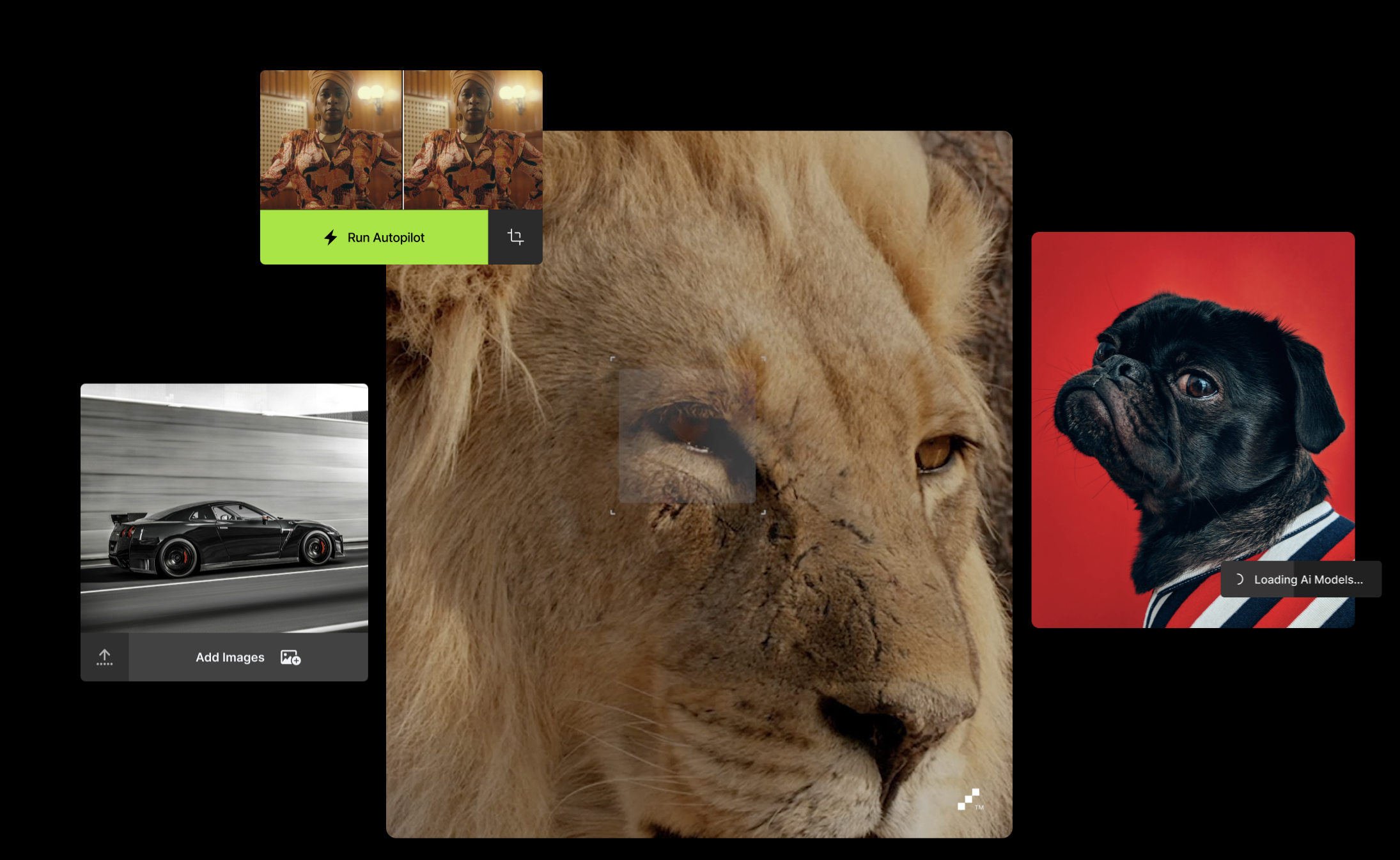
🔧 Tính năng chính:
- Tăng độ phân giải video lên đến 8K
- Loại bỏ nhiễu, làm mượt chuyển động
- Phục hồi chi tiết trong video mờ hoặc cũ
- Hỗ trợ xuất video chất lượng cao với nhiều định dạng
🔎 Điểm nổi bật: Được đánh giá cao bởi các chuyên gia hình ảnh, đặc biệt trong ngành điện ảnh và phục dựng tài liệu.
🎬 📽️ Use case: Phục hồi video tư liệu cũ
- Bước 1: Mở Topaz Video Enhance AI và chọn video cần xử lý
- Bước 2: Chọn mẫu AI (ví dụ: Gaia hoặc Artemis) tùy mục tiêu
- Bước 3: Nhấn “Start Processing” → video được nâng cấp rõ nét, ít nhiễu
🔧 HitPaw Video Enhancer – Giải pháp nâng chất lượng nhanh gọn
HitPaw cung cấp trình tăng cường video thân thiện với người dùng, phù hợp cho cả người mới bắt đầu lẫn dân sáng tạo chuyên nghiệp.
AI nâng cấp chất lượng video - HitPaw Video Enhancer
🔧 Tính năng chính:
- Tự động nâng độ phân giải video (1080p → 4K)
- Giảm rung, làm rõ chi tiết
- Làm sáng video thiếu ánh sáng
- Hỗ trợ AI khuôn mặt, làm rõ gương mặt mờ
🌟 Điểm nổi bật: Giao diện kéo-thả dễ dùng, có bản dùng thử miễn phí.
🎬 🪄 Use case: Làm rõ khuôn mặt trong video cũ
- Bước 1: Nhập video vào phần mềm
- Bước 2: Chọn chế độ “Face Enhancer”
- Bước 3: Xuất video → khuôn mặt rõ hơn, mượt và sáng
⚡ Vance Video AI – Tăng chất lượng từng khung hình
Vance AI mang đến giải pháp nâng chất lượng video bằng cách cải thiện từng khung hình với độ chính xác cao.
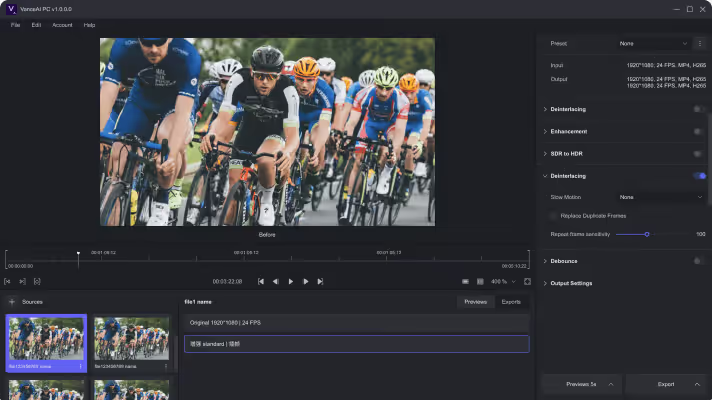
🔧 Tính năng chính:
- Nâng độ phân giải video 480p/720p → 4K
- Làm mượt chuyển động, giảm nhòe
- Phục hồi video cũ, làm rõ nét
- Hoạt động trực tuyến, không cần cài đặt
🌟 Điểm nổi bật: Chạy trên nền web, thao tác dễ, không cần máy cấu hình mạnh.
🎬 🌐 Use case: Cải thiện video học online cũ
- Bước 1: Tải video lên Vance Video AI
- Bước 2: Chọn chế độ “Video Enhancer”
- Bước 3: Nhận video xuất ra độ phân giải cao, dễ nhìn hơn
🛠️ AVCLabs Video Enhancer AI – Tăng cường từng pixel hình ảnh
AVCLabs cung cấp giải pháp sử dụng mạng nơ-ron để cải thiện độ sắc nét và giảm nhiễu trong video, đặc biệt hiệu quả với video cũ hoặc bị mờ.
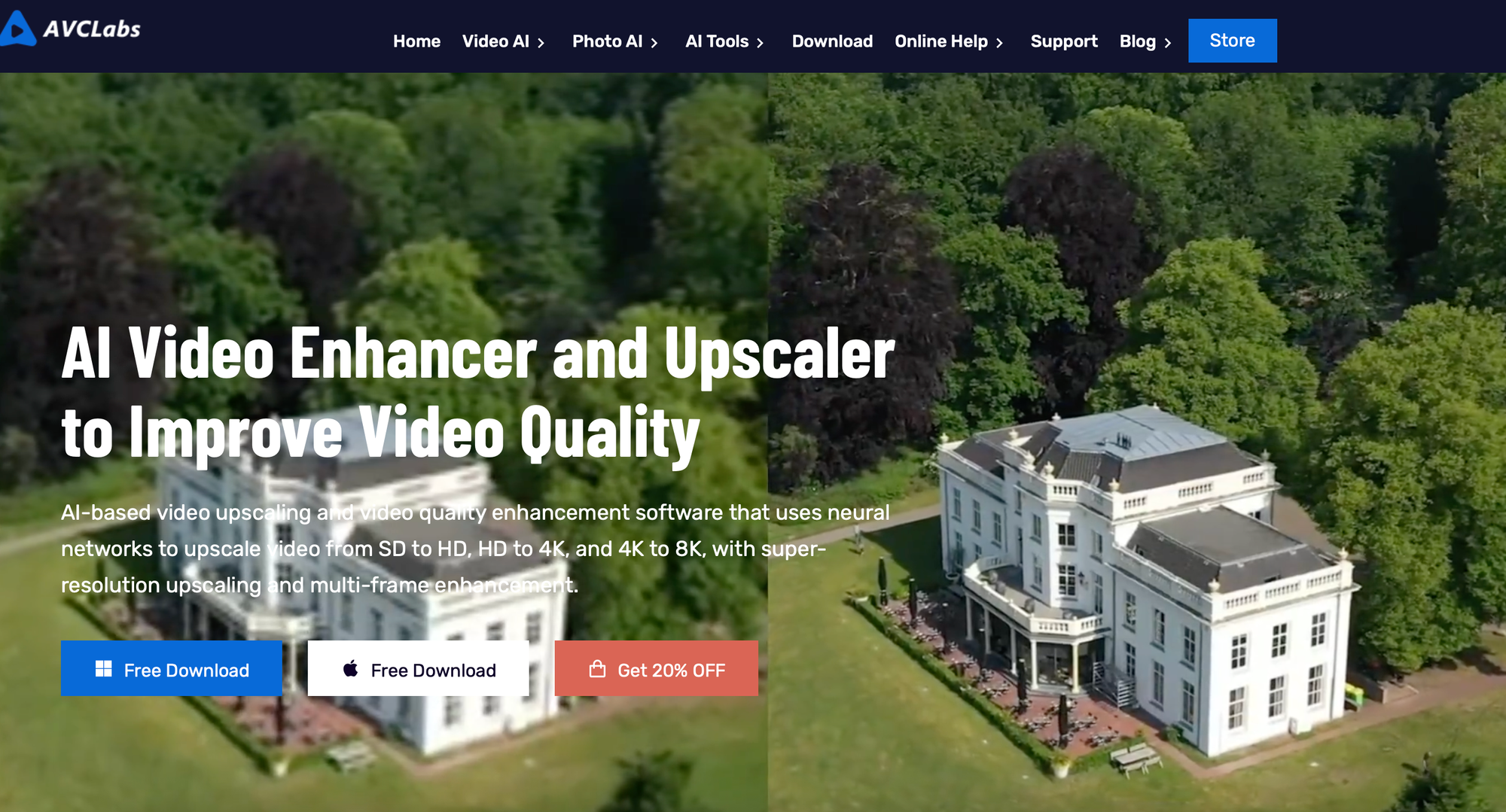
🔧 Tính năng chính:
- Tăng độ phân giải lên đến 4K
- Giảm nhiễu và làm nét thông minh
- Khử mờ chuyển động
- Xử lý video bị hỏng hoặc nhiễu màu
🌟 Điểm nổi bật: Tùy chỉnh cấu hình AI để xử lý chuyên sâu hơn.
🎬 🔍 Use case: Phục hồi video quay trong điều kiện ánh sáng kém
- Bước 1: Mở video với AVCLabs
- Bước 2: Chọn chế độ “Low Light Enhancement”
- Bước 3: Video đầu ra sáng, rõ, ít nhiễu
🔄 AnyEnhancer – Nâng cấp toàn diện cho video cũ
Ứng dụng hỗ trợ upscaling video với các chức năng xử lý đồng thời độ phân giải, màu sắc và độ mượt khung hình.
AI phục hồi video cũ - AnyEnhancer
🔧 Tính năng chính:
- Tăng độ phân giải video đến 4K
- Làm mượt chuyển động (frame interpolation)
- Cải thiện màu sắc và độ tương phản
- Hỗ trợ nhiều định dạng đầu vào
🌟 Điểm nổi bật: Gói tất cả tính năng nâng cao trong một bước xử lý duy nhất.
🎬 🎞️ Use case: Cải thiện chất lượng video từ camera an ninh
- Bước 1: Tải video lên AnyEnhancer
- Bước 2: Chọn “Security Footage Enhancement”
- Bước 3: Nhận video rõ hơn, màu cân bằng, chuyển động mượt
🧠 TensorPix – Trực tuyến, nhanh, dễ dùng
Một công cụ online cho phép bạn nâng cấp video dễ dàng mà không cần phần mềm cài đặt.
AI upscale video - TensorPix
🔧 Tính năng chính:
- Upscale video trực tuyến
- Giảm nhòe và nhiễu
- Giao diện đơn giản, tốc độ xử lý nhanh
- Không cần cài đặt phần mềm
🌟 Điểm nổi bật: Phù hợp người dùng phổ thông, không cần kiến thức kỹ thuật.
🎬 📤 Use case: Nâng độ phân giải video TikTok cũ
- Bước 1: Upload video lên trang web TensorPix
- Bước 2: Chọn độ phân giải mong muốn
- Bước 3: Tải về video đã nâng cấp, sẵn sàng chia sẻ
🎞️ Remini – Biến video mờ thành rõ nét
Nổi tiếng với khả năng làm rõ khuôn mặt trong ảnh và video, Remini giờ đây còn hỗ trợ phục hồi video với chất lượng cao.
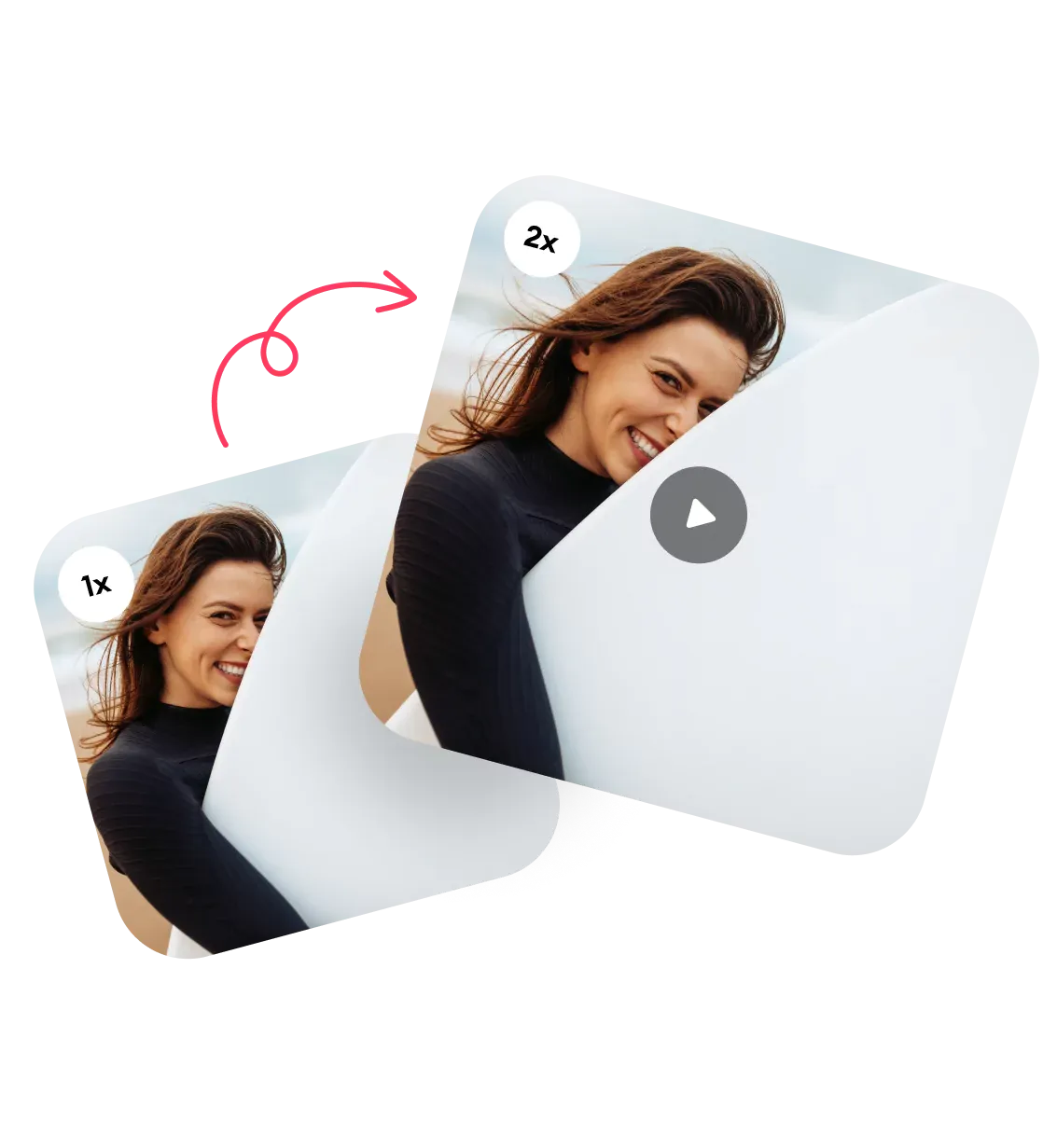
🔧 Tính năng chính:
- Tăng độ sắc nét khuôn mặt trong video
- Làm rõ nét các chi tiết hình ảnh
- Hỗ trợ video selfie, vlog
- Có phiên bản mobile
🌟 Điểm nổi bật: Dễ dùng trên điện thoại, phù hợp cho TikTok/Instagram.
🎬 📱 Use case: Làm nét video selfie mờ
- Bước 1: Mở ứng dụng Remini
- Bước 2: Chọn video cần cải thiện
- Bước 3: Video sẽ được xử lý tự động → khuôn mặt rõ ràng hơn
✨ UniFab – Chuyển đổi chất lượng SDR sang HDR
UniFab không chỉ cải thiện độ phân giải mà còn hỗ trợ chuyển đổi định dạng màu sắc cho video.
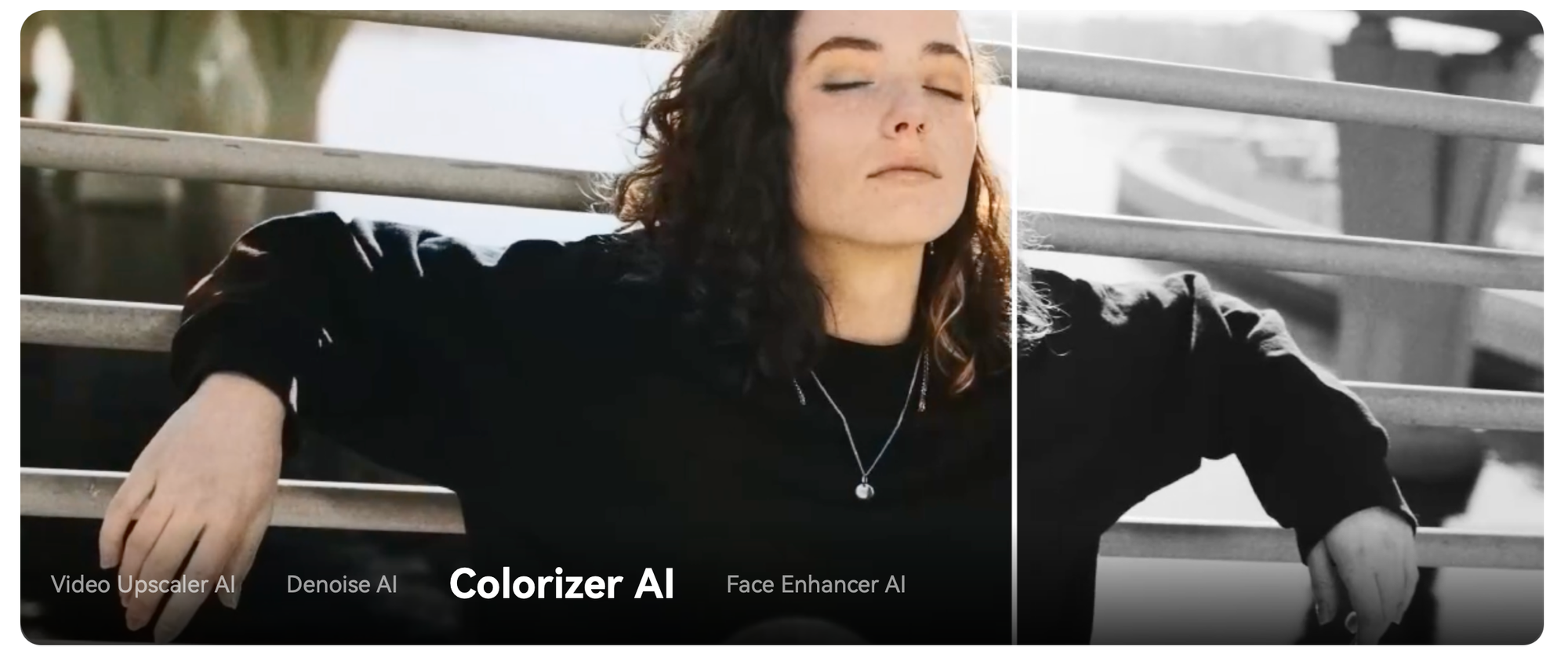
🔧 Tính năng chính:
- Chuyển đổi SDR sang HDR
- Làm video mượt hơn (frame blending)
- Nâng độ phân giải và màu sắc
- Tối ưu cho TV và thiết bị trình chiếu
🌟 Điểm nổi bật: Rất phù hợp khi phát lại video trên màn hình lớn.
🎬 📺 Use case: Tăng màu và chi tiết cho phim gia đình
- Bước 1: Mở video bằng UniFab
- Bước 2: Bật chế độ “HDR Enhance”
- Bước 3: Xuất video mới với màu sống động và độ nét cao hơn
🚀 Fotor Video Enhancer – Nâng cấp video dễ dàng
Fotor cung cấp công cụ nâng cấp video trực tuyến với giao diện đơn giản và hiệu quả.
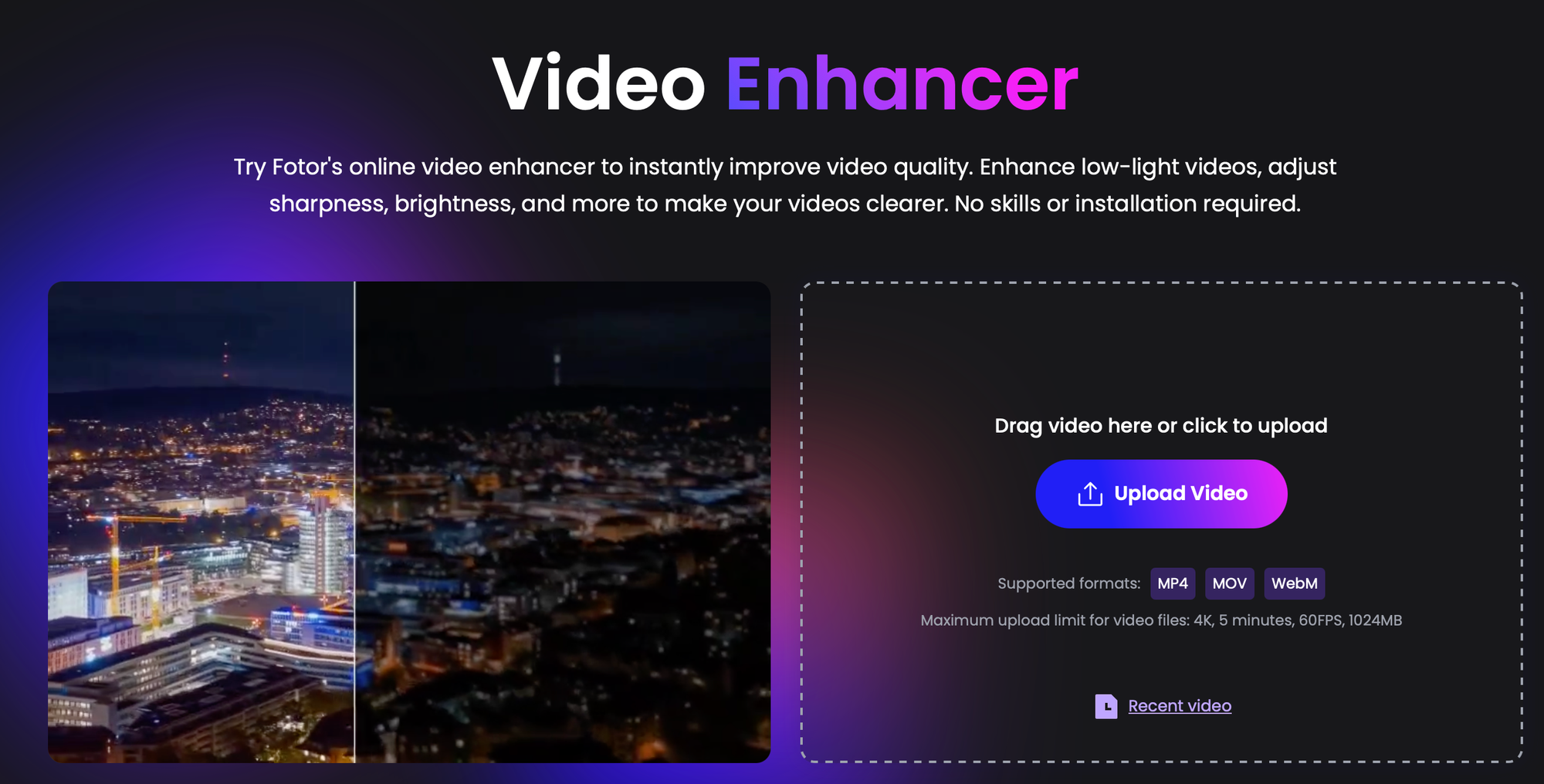
🔧 Tính năng chính:
- Tự động cải thiện độ sáng, độ nét và màu sắc
- Hỗ trợ video 4K, 60FPS
- Không yêu cầu cài đặt phần mềm
- Tương thích với MP4, MOV và WebM
- Tối ưu hóa cho mạng xã hội
🌟 Điểm nổi bật: Giao diện thân thiện, phù hợp cho người mới bắt đầu.
🎥 Use case: Nâng cấp video du lịch mờ
- Bước 1: Tải video lên nền tảng
- Bước 2: Chọn chế độ "Enhance"
- Bước 3: Tải về bản video sắc nét, sống động hơn
🧬 VideoTube (Module Enhancer) – Tăng chất lượng cho video ngắn
Ngoài chức năng tạo video, VideoTube còn có module tăng chất lượng video tích hợp rất tiện lợi.
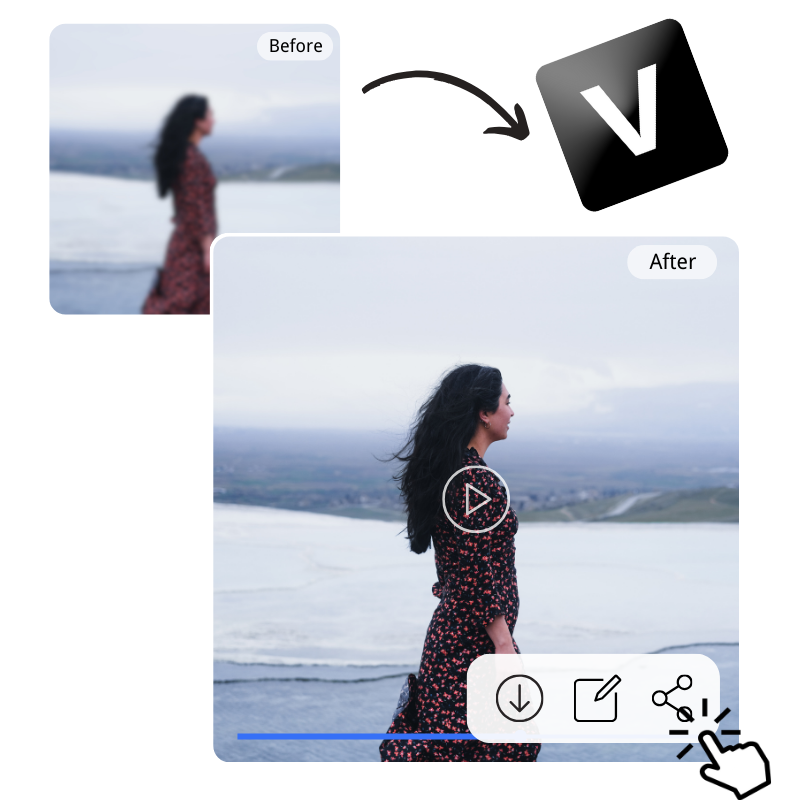
🔧 Tính năng chính:
- Tăng độ phân giải cho video TikTok, Shorts
- Tự động làm mượt hình ảnh
- Hỗ trợ video từ ảnh hoặc văn bản
- Tích hợp bộ lọc AI đa dạng
🌟 Điểm nổi bật: Gọn nhẹ, xử lý video ngắn cực nhanh.
🎬 🎯 Use case: Làm rõ clip 480p để đăng YouTube Shorts
- Bước 1: Chọn module "AI Video Enhancer"
- Bước 2: Tải video và chọn preset tối ưu
- Bước 3: Tải về bản 1080p sắc nét hơn
📊 So Sánh 10 ứng dụng AI cải thiện chất lượng video
| Ứng dụng | Giao diện dễ dùng | Nâng độ phân giải | Giảm nhiễu / mờ | Phục hồi video cũ | Nền tảng hỗ trợ | Phù hợp cho ai |
|---|---|---|---|---|---|---|
| Topaz Labs | ❌ (chuyên sâu) | ✅ 4K – 8K | ✅ | ✅ | Windows, macOS | Chuyên gia hình ảnh, nhà làm phim |
| HitPaw Video Enhancer | ✅ | ✅ | ✅ | ✅ | Windows, macOS | Người mới, YouTuber, nội dung mạng XH |
| Vance Video AI | ✅ | ✅ | ✅ | ✅ | Web-based | Người dùng phổ thông, làm video online |
| AVCLabs | ❌ (trung cấp) | ✅ | ✅ | ✅ | Windows | Làm phim, phục hồi video kỹ thuật cao |
| AnyEnhancer | ✅ | ✅ | ✅ | ✅ | Web-based | Người tạo nội dung, phục hồi video đơn giản |
| TensorPix | ✅ | ✅ | ⚠️ (giới hạn) | ⚠️ | Web-based | Người cần xử lý nhanh, không cài phần mềm |
| Remini | ✅ | ✅ (khuôn mặt) | ⚠️ | ✅ (video selfie) | Android, iOS | Người dùng di động, TikToker, selfie |
| UniFab | ⚠️ (phức tạp hơn) | ✅ + HDR | ✅ | ⚠️ | Windows | Xem video trên màn lớn, HDR yêu cầu cao |
| GoEnhance AI | ✅ | ✅ | ⚠️ | ⚠️ | Web-based | Người dùng cơ bản, nội dung mạng xã hội |
| VideoTube (Enhancer) | ✅ | ✅ (video ngắn) | ⚠️ | ⚠️ | Web-based | Creator video ngắn, Shorts, TikTok |
📌 Kết luận: Nên chọn công cụ nào phù hợp với bạn?
Nếu bạn cần giải pháp chuyên nghiệp, hãy chọn Topaz Labs hoặc AVCLabs. Nếu bạn là người mới, tạo nội dung mạng xã hội, hãy thử HitPaw, Remini hoặc Vance AI. Với nhu cầu xử lý nhanh trực tuyến, TensorPix hoặc GoEnhance AI là lựa chọn lý tưởng.
💡 Mẹo chọn công cụ:
- Video cá nhân, selfie → Remini, HitPaw
- Video thương mại, phim tài liệu → Topaz Labs, AVCLabs
- Xử lý nhanh cho mạng xã hội → Vance AI, VideoTube, TensorPix